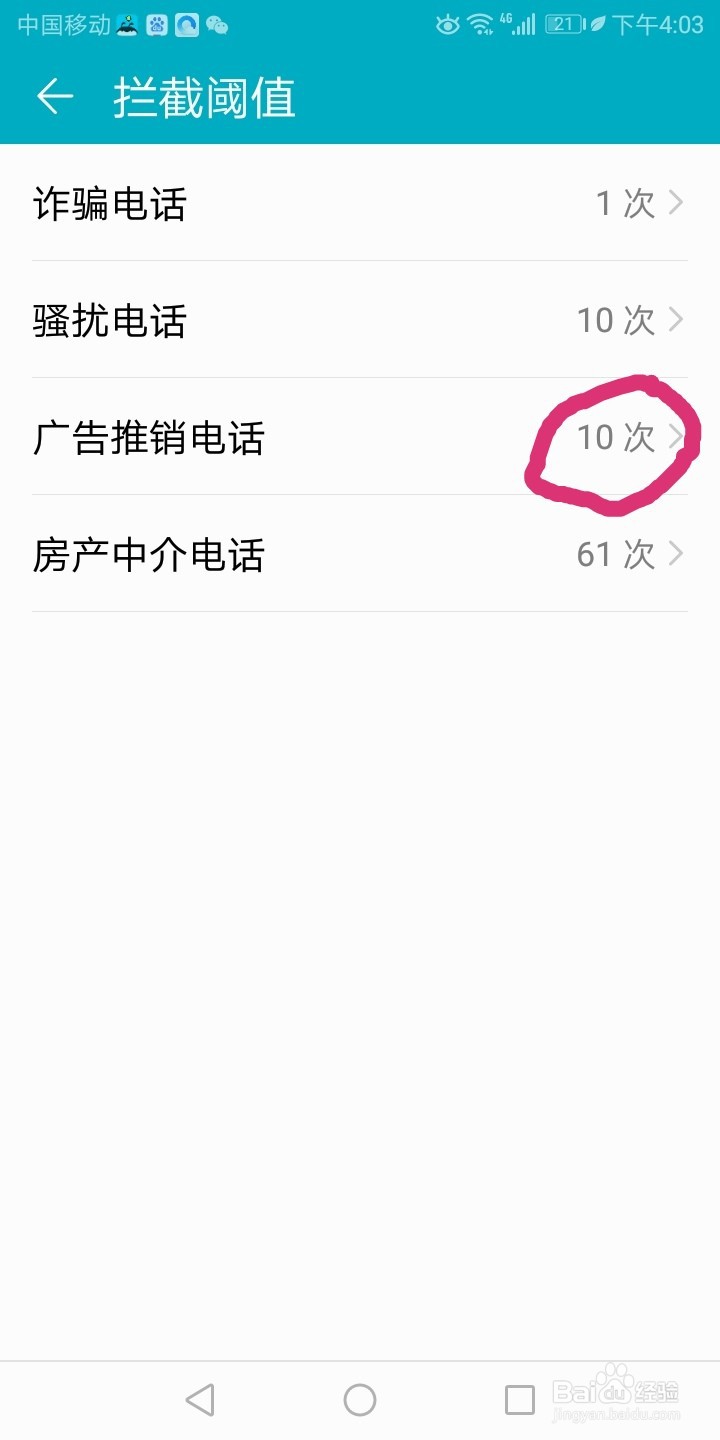华为荣耀7c手机如何设置有效自动拦截广告电话
1、如下图所示,点击电话图标。
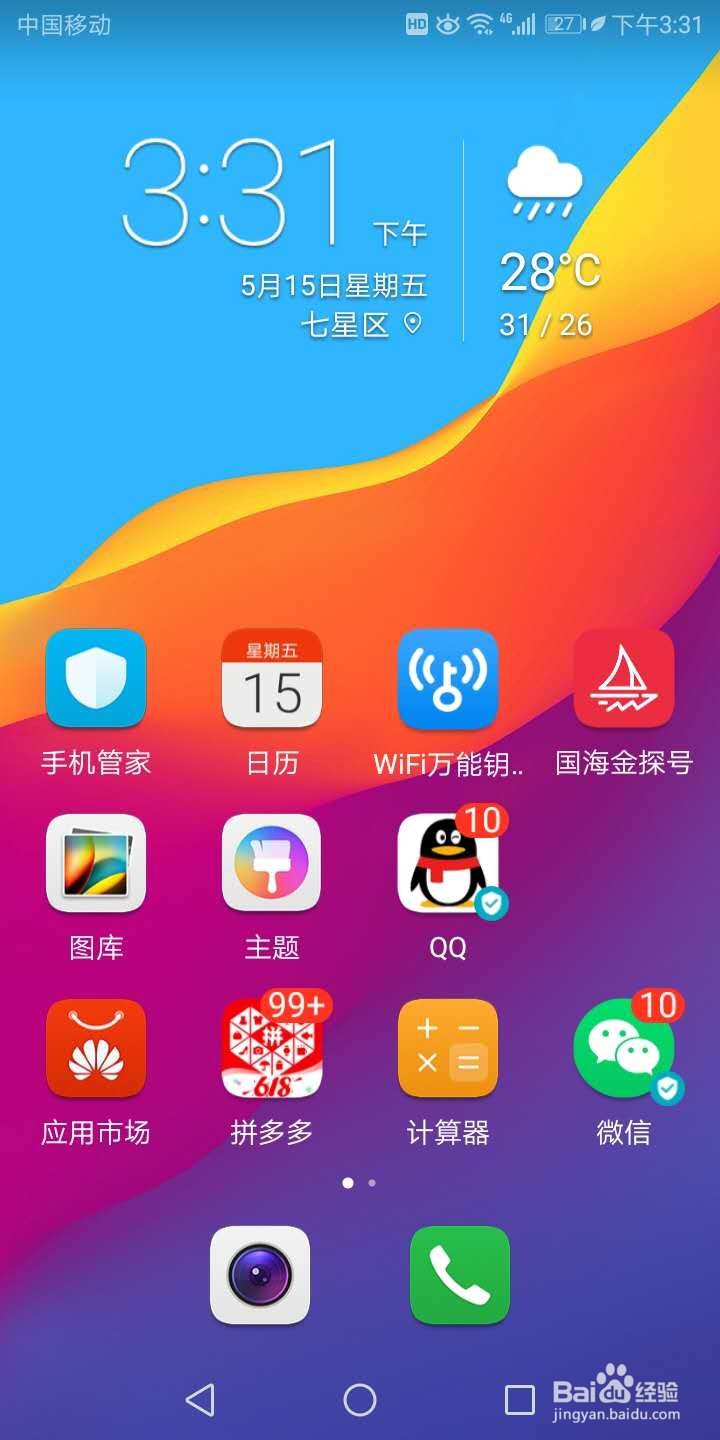
2、如下图所示,这时就来到了拨号页面,点击一下右下方的竖立的三点图标。
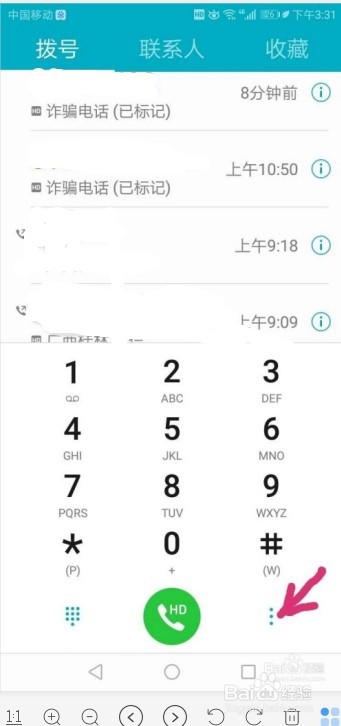
3、如下图所示,这时会出现一个对话框,点一下对话框里的“骚扰拦截”。
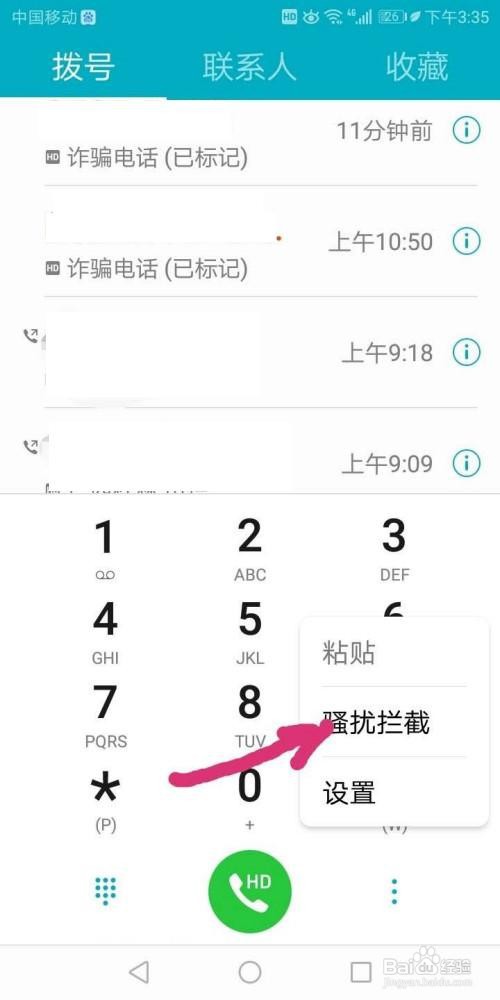
4、如下图所示,这时就会进入到一个骚扰拦截设置页面。点一下右上角的设置图标。
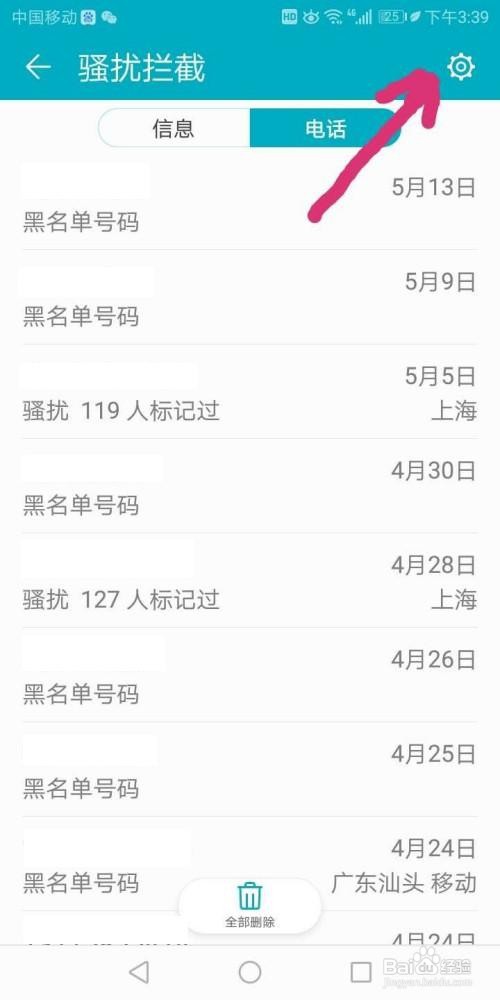
5、如下图所示,这时来到设置页面。点一下“拦截规则”栏。
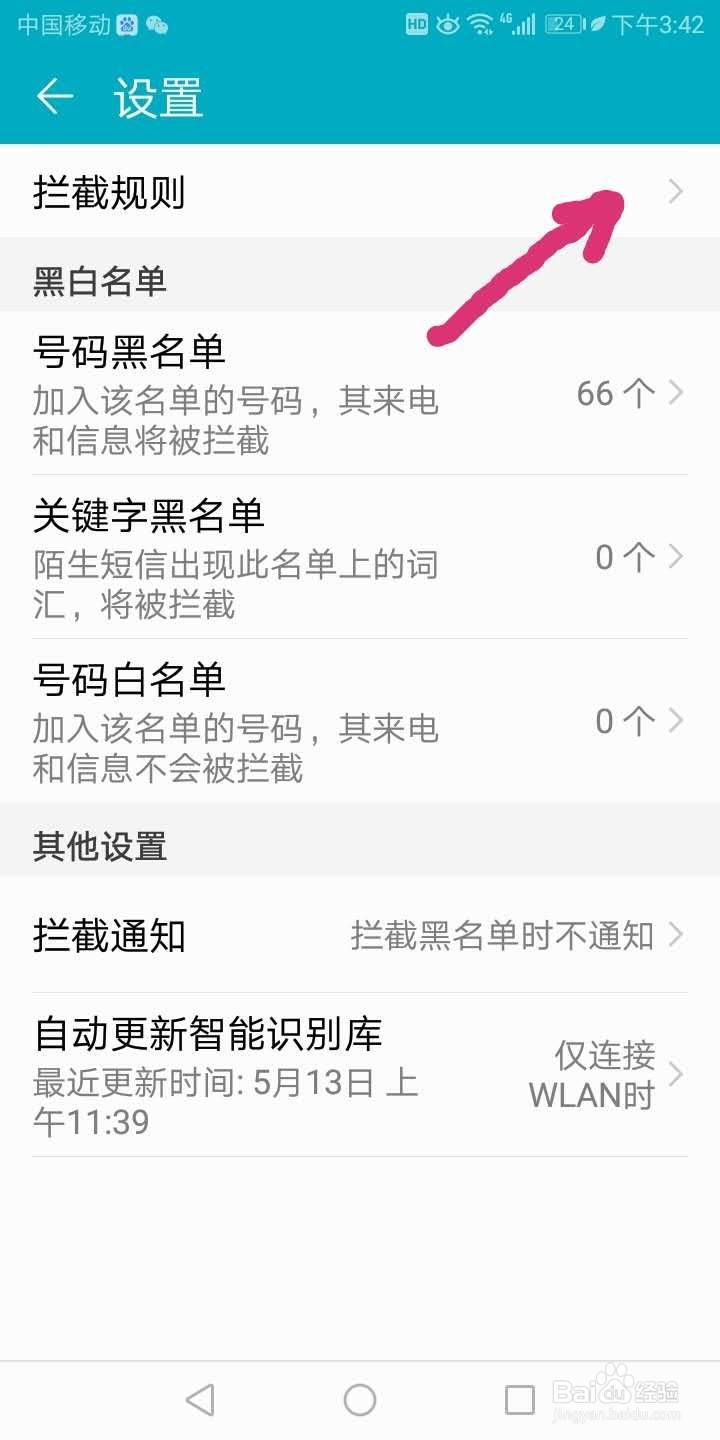
6、如下图所示,点一下电话拦截规则下面的“自动拦截骚扰电话”栏。
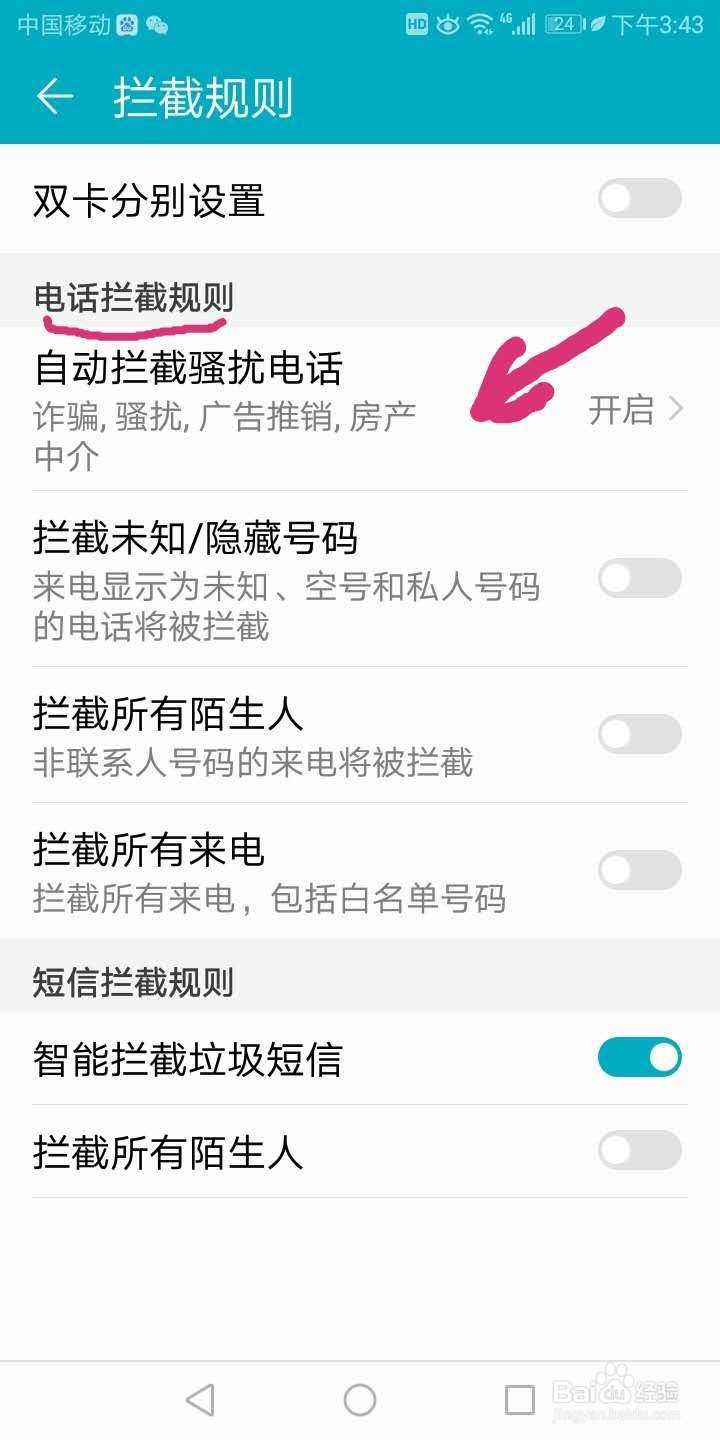
7、如下图所示,点一下开启“自动拦截骚扰电话”为蓝色。再查看一下拦截类型下方的“广告推销电话”右侧收否为蓝色。如果不是点一下开启为蓝色。然后点“拦截阈值”栏。
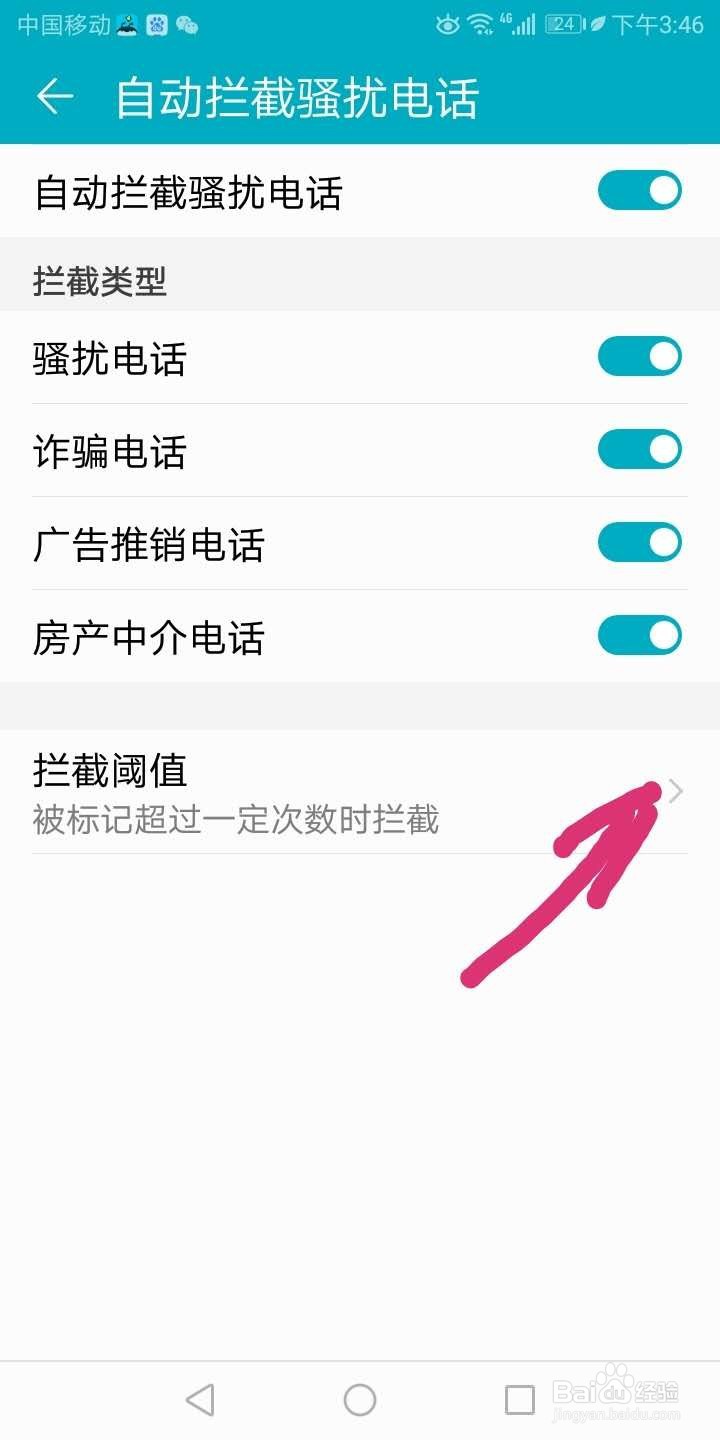
8、如下图所示,这是拦截阈值设置页面,这里的阈值是很重要的,设置数值高了不会形成有效拦截。虽然自己已经将电话标此暄跬烷记为广告推销电话了,但该电话还是能打进来就是这个原因。所以要设低一点。我们这里设定值为10。这个是就是表示只要一个号码被人标记为广告推销电话10次,一旦这个号码拨打这个手机就会被拦截下来。如图点一下这个数值。
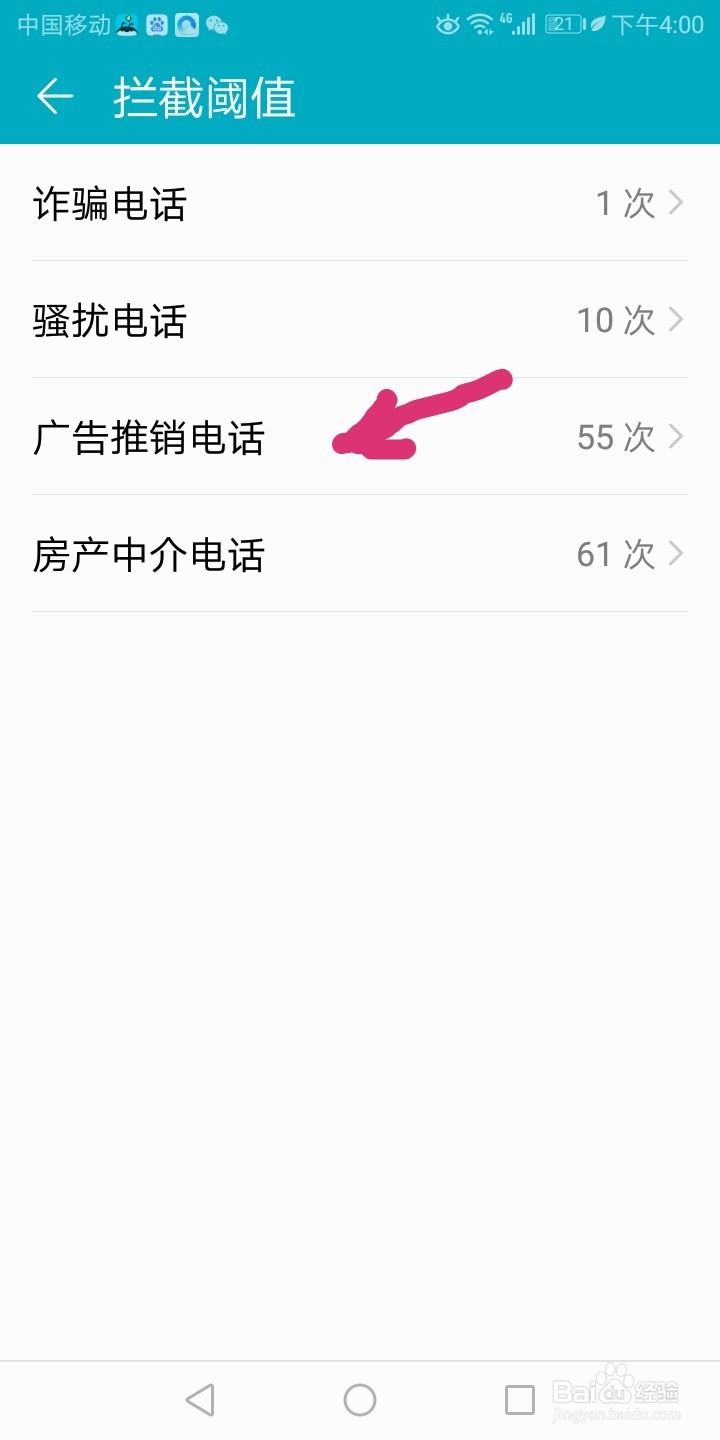
9、如下图所示,这时会出现一个广告推销拦截阈值调节对话框,点住拖动对话框里圆形滑块,将数值调到10。
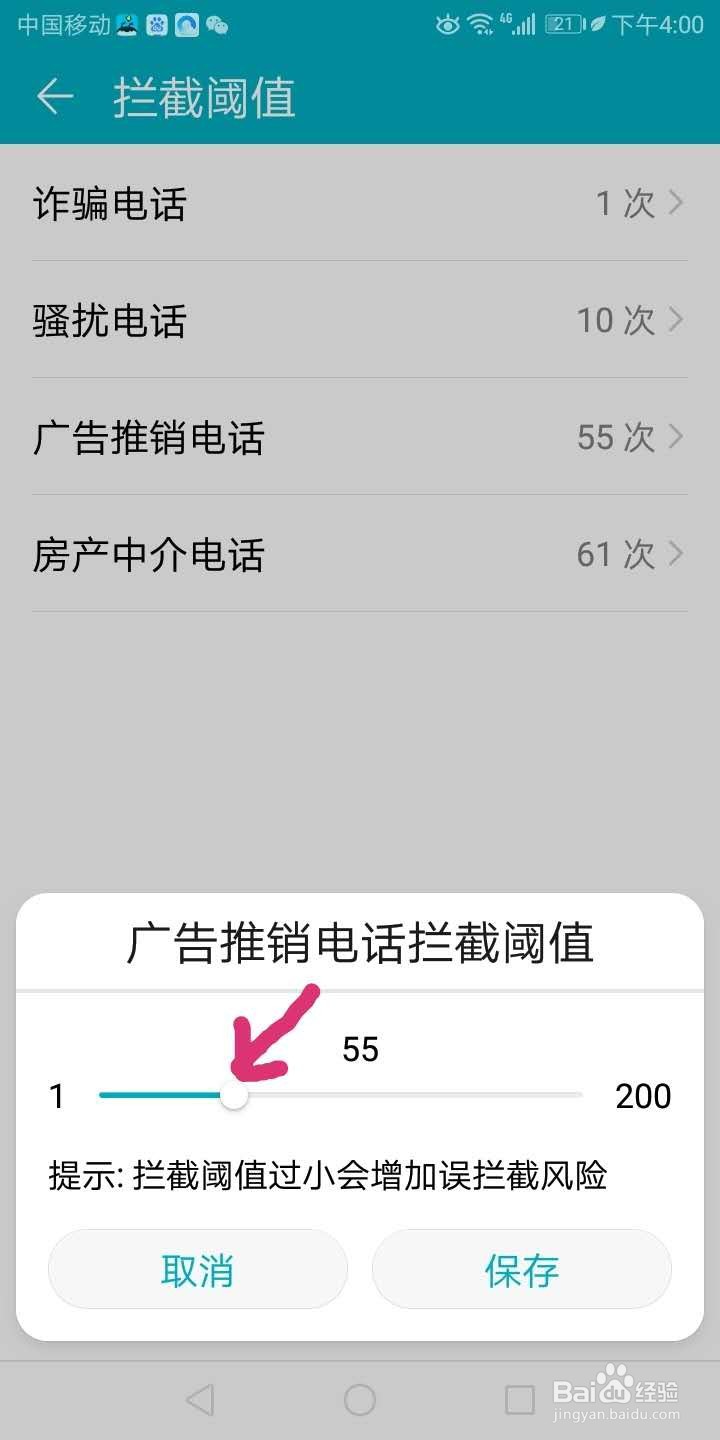
10、如下图所示,点击广告推销拦截阈值对话框里的“保存”字样。
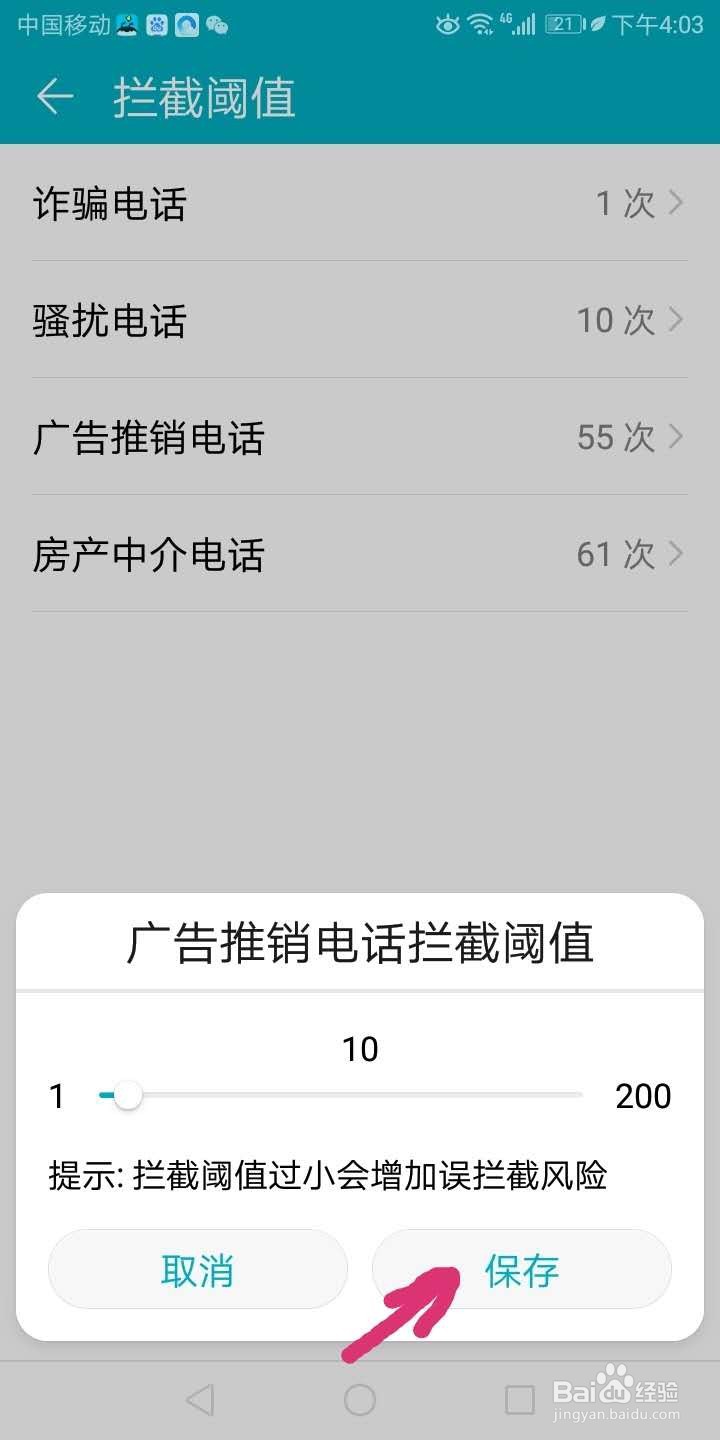
11、如下图所示,这时会回到拦截阈值列表页面,数值已经调整为10。这样一个相对有效的拦截设置就做好了。